Come utilizzare il credito di trade-in Dell su Dell.com (solo Stati Uniti)
Summary: Questo articolo fornisce istruzioni su come effettuare un ordine su Dell.com utilizzando la procedura di credito di trade-in Dell.
This article applies to
This article does not apply to
This article is not tied to any specific product.
Not all product versions are identified in this article.
Instructions
Credito di trade-in Dell
Nota: questa offerta è attualmente disponibile solo negli Stati Uniti.
Si riceve un credito di trade-in Dell dopo aver completato correttamente il trade-in di un dispositivo precedente. Effettuare un ordine su Dell.com è facile con il processo di credito di trade-in. Seguire le istruzioni riportate di seguito per acquistare prodotti Dell su Dell.com.
Nota: opzioni di acquisto dei prodotti: solo i dispositivi e i prodotti client possono essere acquistati utilizzando il credito di trade-in. Non può essere utilizzato per server, storage o prodotti di rete.
- Scegliere un prodotto Dell.com: accedere a Dell.com e selezionare il tipo di prodotto da acquistare.
Dopo aver selezionato il tipo di prodotto, scegliere: Per la casa o l'azienda (Figura 1)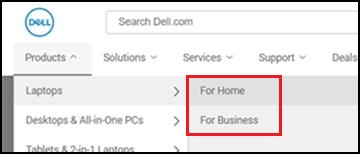
Figura 1 - Aggiungere l'articolo al carrello:
Una volta personalizzato l'ordine, cliccare sul pulsante "Aggiungi al carrello" (Figura 2).
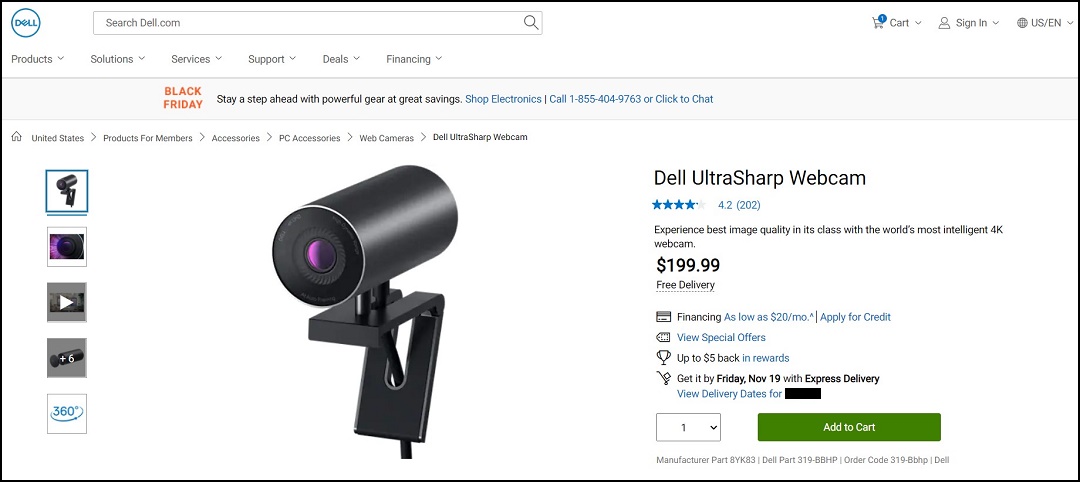
Figura 2. - Processo di pagamento:
Esaminare tutti gli articoli inseriti nel carrello prima di cliccare sul pulsante "Paga". Se si dispone già di un account con Dell, si consiglia di utilizzare l'opzione "Sign into My Account" ed effettuare il pagamento in un unico passaggio (Figura 3).
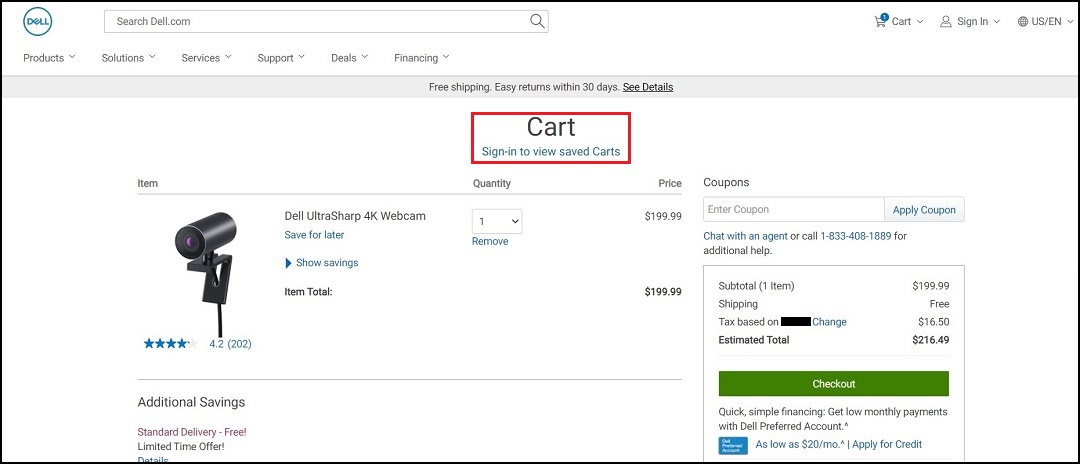
Figura 3 - Selezionare un metodo di pagamento:
Se non si ha familiarità con Dell, è possibile scegliere "Login" utilizzando Account & Checkout Dell oppure scegliere Guest Checkout (Figura 4)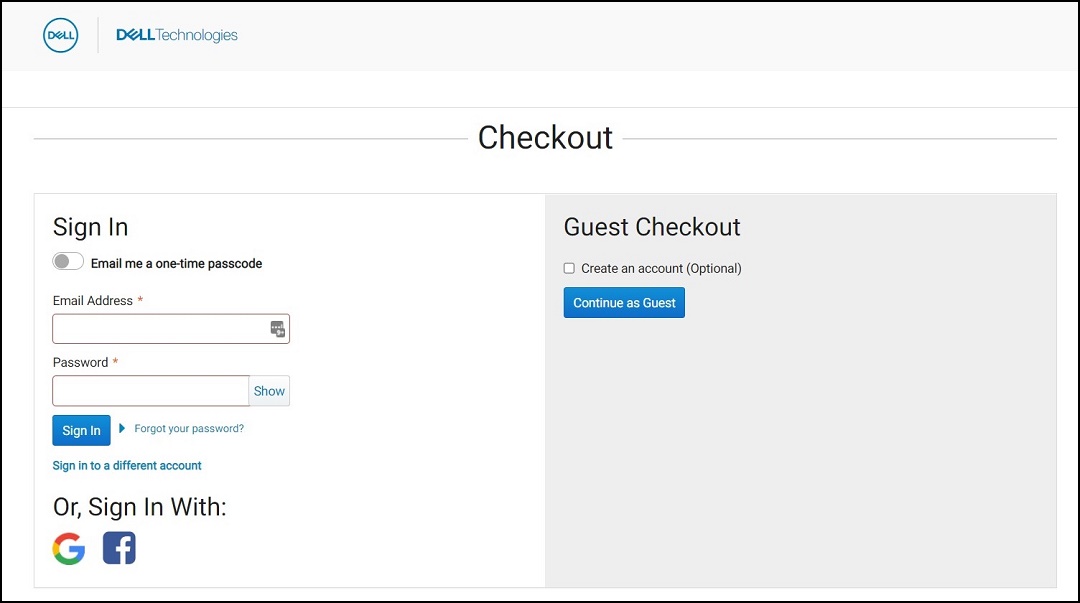
Figura 4 - Inserire le informazioni di spedizione: indicare dove far recapitare l'ordine. Fornire un indirizzo presso il quale sia presente una persona che possa ritirare il prodotto il giorno della consegna, in quanto il pacchetto potrebbe richiedere una firma. Una volta aggiornato l'indirizzo per i dettagli di spedizione e fatturazione, cliccare sul pulsante "Next: Payment" (Figura 5).
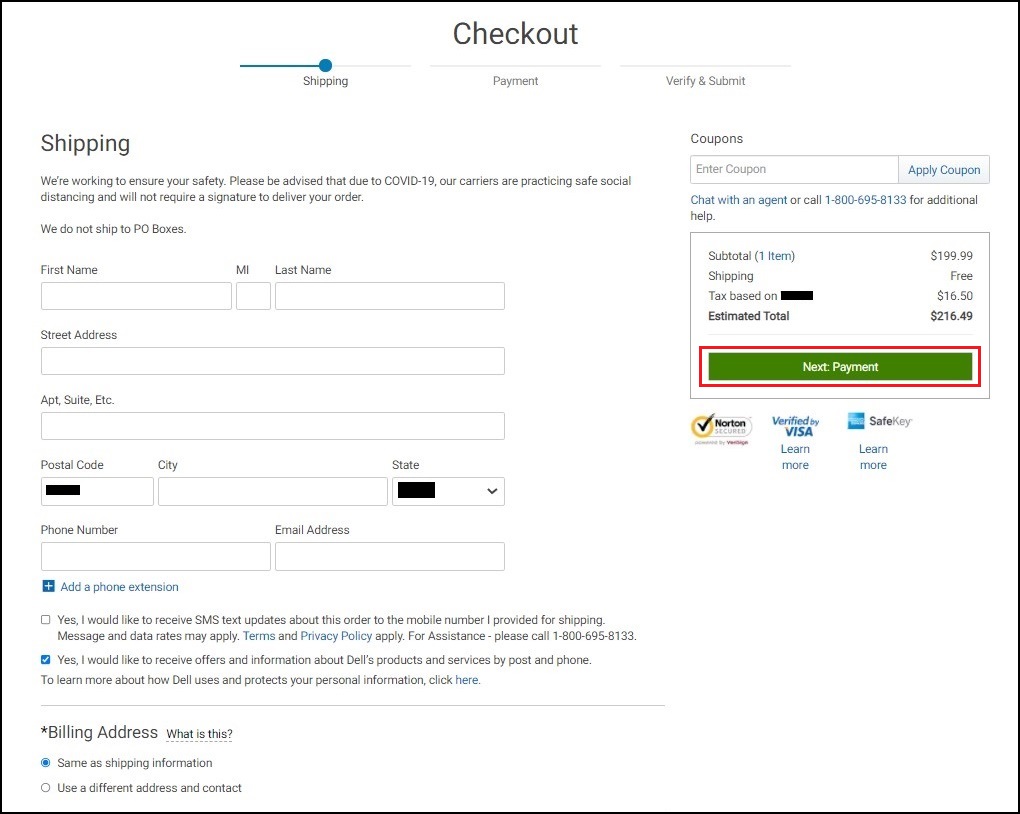
Figura 5 - Selezionare un metodo di pagamento:
Scegliere "Credit/Debit Card" per pagare il prodotto Dell (Figura 6). Se il credito di trade-in è superiore al totale del carrello, cliccare su "Next Review" e andare al passaggio 8.Nota: se il credito di trade-in è inferiore al totale del carrello, cliccare su Add Another Payment Method nella sezione Split your payment.
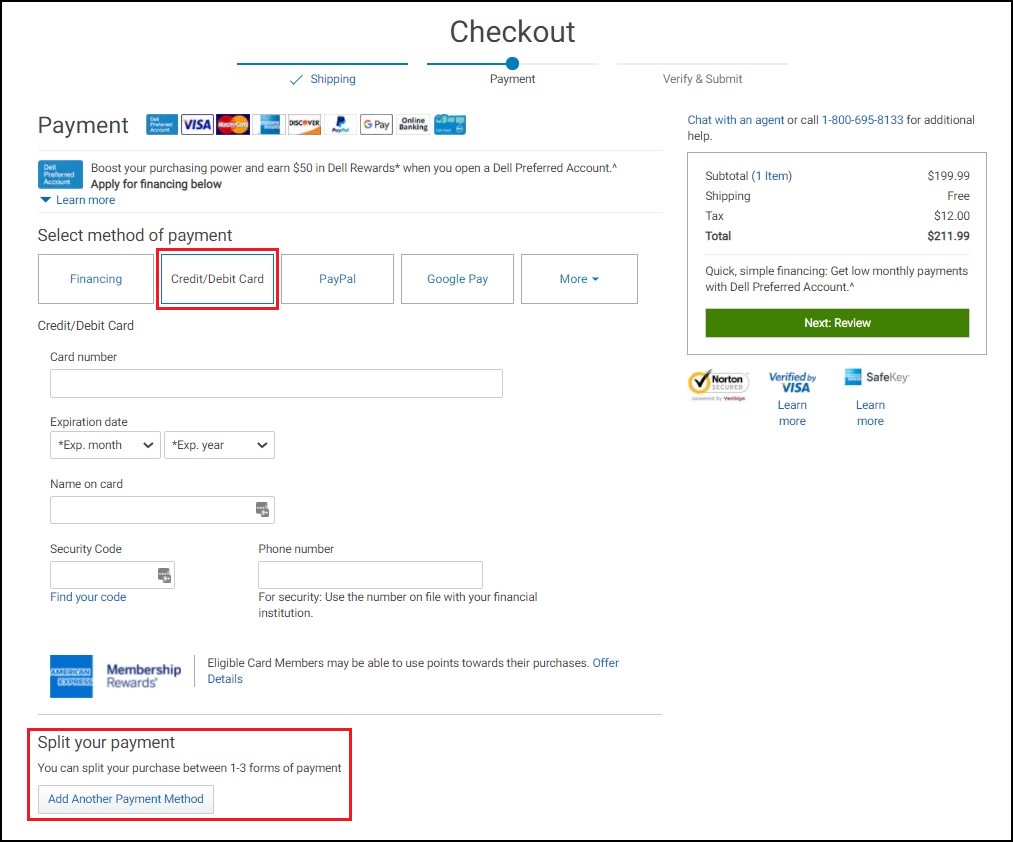
Figura 6
Metodo di suddivisione del pagamento:
Se il credito di trade-in è inferiore al totale del carrello, cliccare su "Add Another Payment Method." Viene visualizzata una casella Payment Verification (Figura 7).
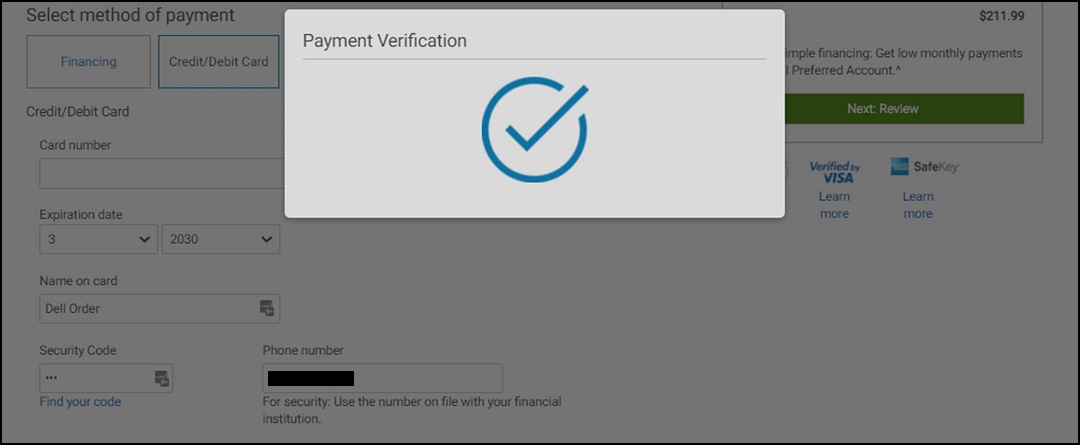
Figura 7 - Aggiungere valori per entrambe le schede:
Suddividere i valori su entrambi i metodi di pagamento, verificando che entrambi gli importi siano uguali all'importo totale del carrello. Cliccare su "Next: Review" (Figura 8).
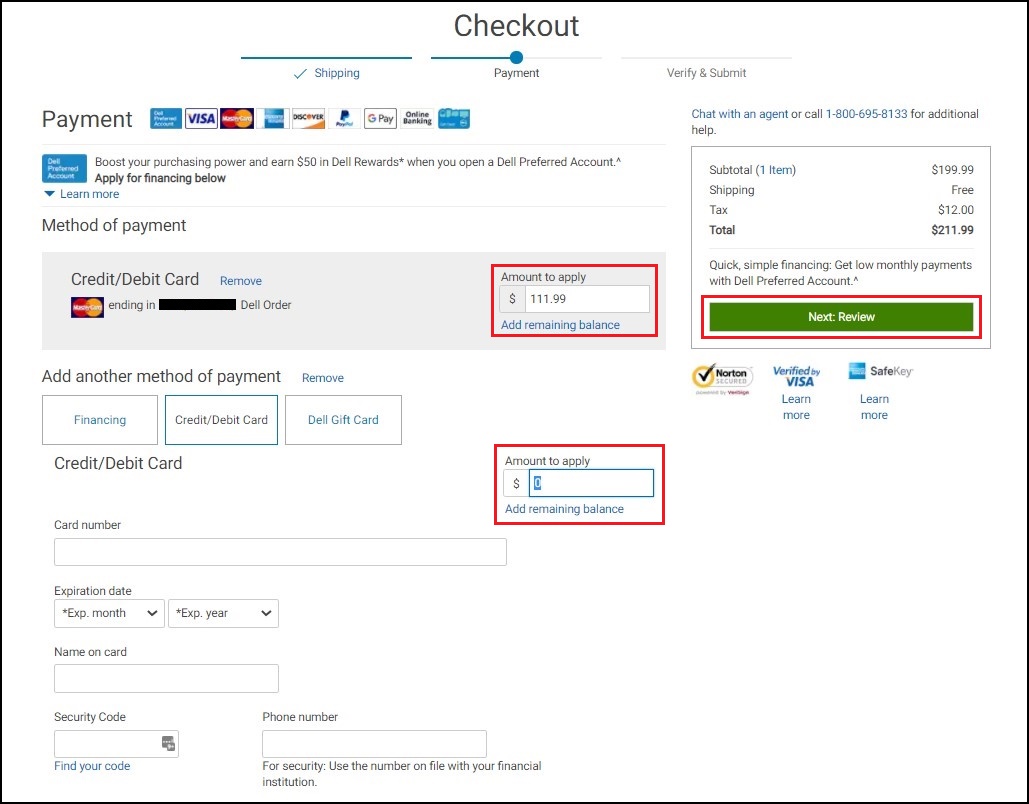
Figura 8 - Rivedere e inviare l'ordine:
Verificare che tutte le informazioni fornite siano esatte e assicurarsi di aver incluso tutti gli articoli necessari, in quanto non è possibile apportare modifiche dopo l'invio dell'ordine. Quando si è pronti, cliccare sul pulsante "Submit Order" per completare l'ordine (Figura 9).Nota: è possibile scegliere di ricevere aggiornamenti di testo per SMS in questa schermata.
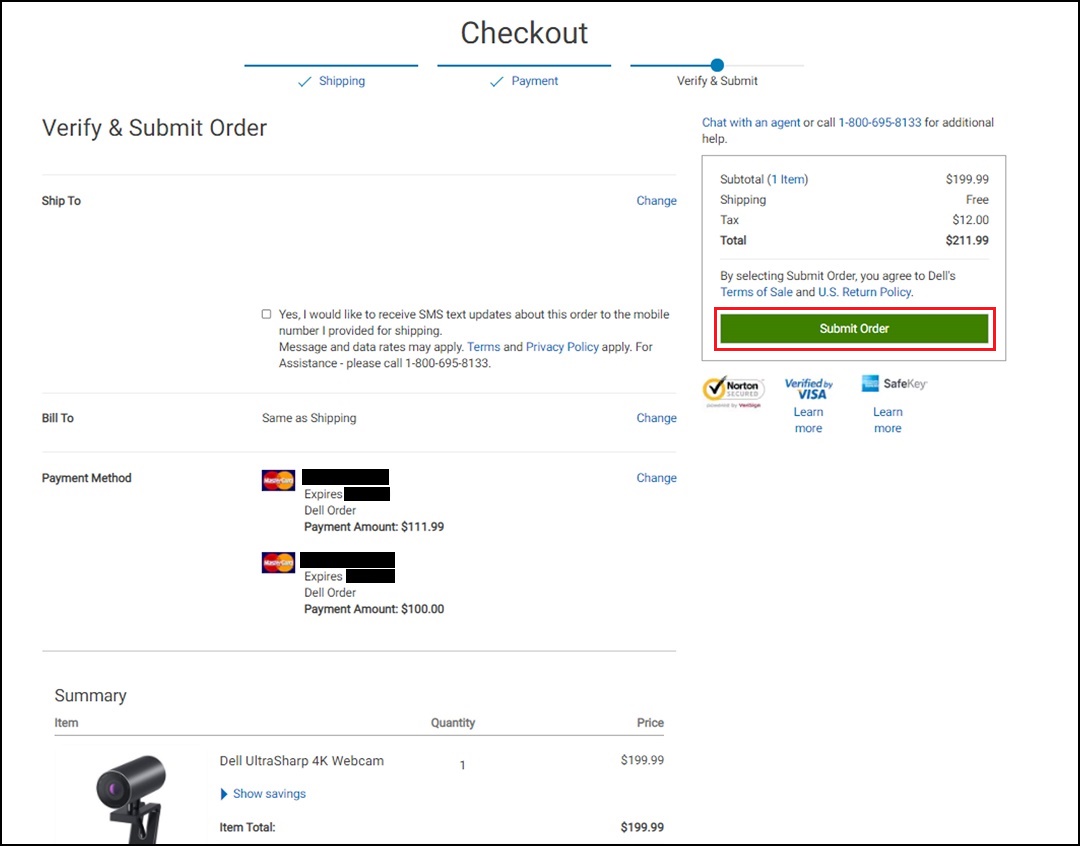
Figura 9 - Conferma ordine e consegna:
Quando Dell riceve l'autorizzazione al pagamento, invia un'e-mail di conferma ordine. Il pagamento viene addebitato una volta che l'ordine viene spedito/fatturato. In caso di problemi con l'elaborazione del pagamento, Dell invia una notifica con ulteriori istruzioni. Controllare regolarmente l'e-mail (incluse le cartelle della posta indesiderata).
Ulteriori informazioni sul programma di trade-in di Dell sono disponibili sul sito Dell Trade In.
Additional Information
Articoli consigliati
Di seguito sono riportati alcuni articoli consigliati correlati a questo argomento che potrebbero essere di interesse per l'utente.
Article Properties
Article Number: 000194278
Article Type: How To
Last Modified: 18 Apr 2024
Version: 4
Find answers to your questions from other Dell users
Support Services
Check if your device is covered by Support Services.